遇到Steam人機驗證無法通過時,可嘗試以下解決方案!
在Steam平台上,人機驗證是保護帳號安全的重要機制,但不少玩家在登入或註冊流程中常遇到驗證失敗的狀況。這不僅影響遊戲體驗,更可能導致無法正常存取帳號或完成註冊。本文將深入解析問題成因,並提供實用解決對策。
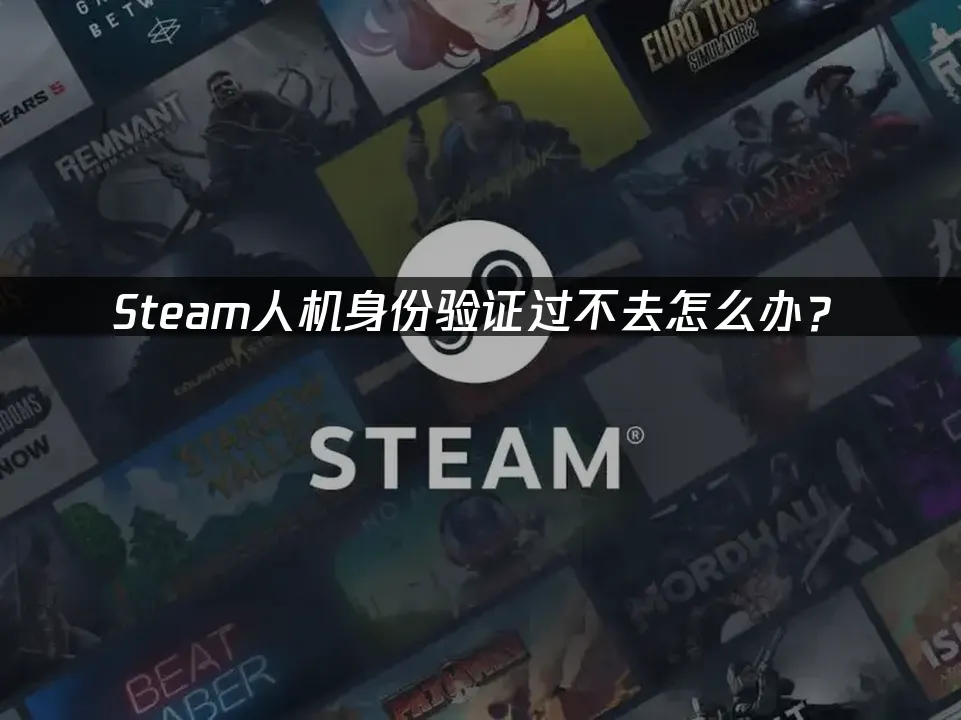
為何Steam人機驗證會失敗?
造成驗證失敗的常見原因包含:
網路連線不穩定:高延遲、頻繁斷線或封包遺失,導致驗證請求無法即時傳輸
防護軟體誤擋:系統防火牆或防毒軟體可能誤判Steam驗證請求為風險行為
瀏覽器異常:暫存資料過多、擴充套件衝突或版本過舊,影響驗證頁面載入
驗證圖像辨識困難:部分驗證碼設計複雜,難以準確判讀內容
實用解決方案
1. 網路優化:使用UU加速器
網路品質不佳是驗證失敗主因之一。【UU加速器】透過以下特色功能協助改善:
免費Steam加速:提供全平台免費網路優化服務
專屬通道技術:採用特殊傳輸協定,強化偏遠地區連線品質
封包遺失防護:改善校園網路等環境的連線穩定性
智慧路由切換:自動選擇最佳傳輸路徑,維持低延遲狀態
UU加速器操作步驟:
第一步:點擊下方載點連結,快速完成軟體安裝。
第二步:加入官方小幫手U妹好友,完成帳號綁定即可獲得免費加速時數。
第三步:登入客戶端輸入專屬兌換碼,開啟進階加速功能。
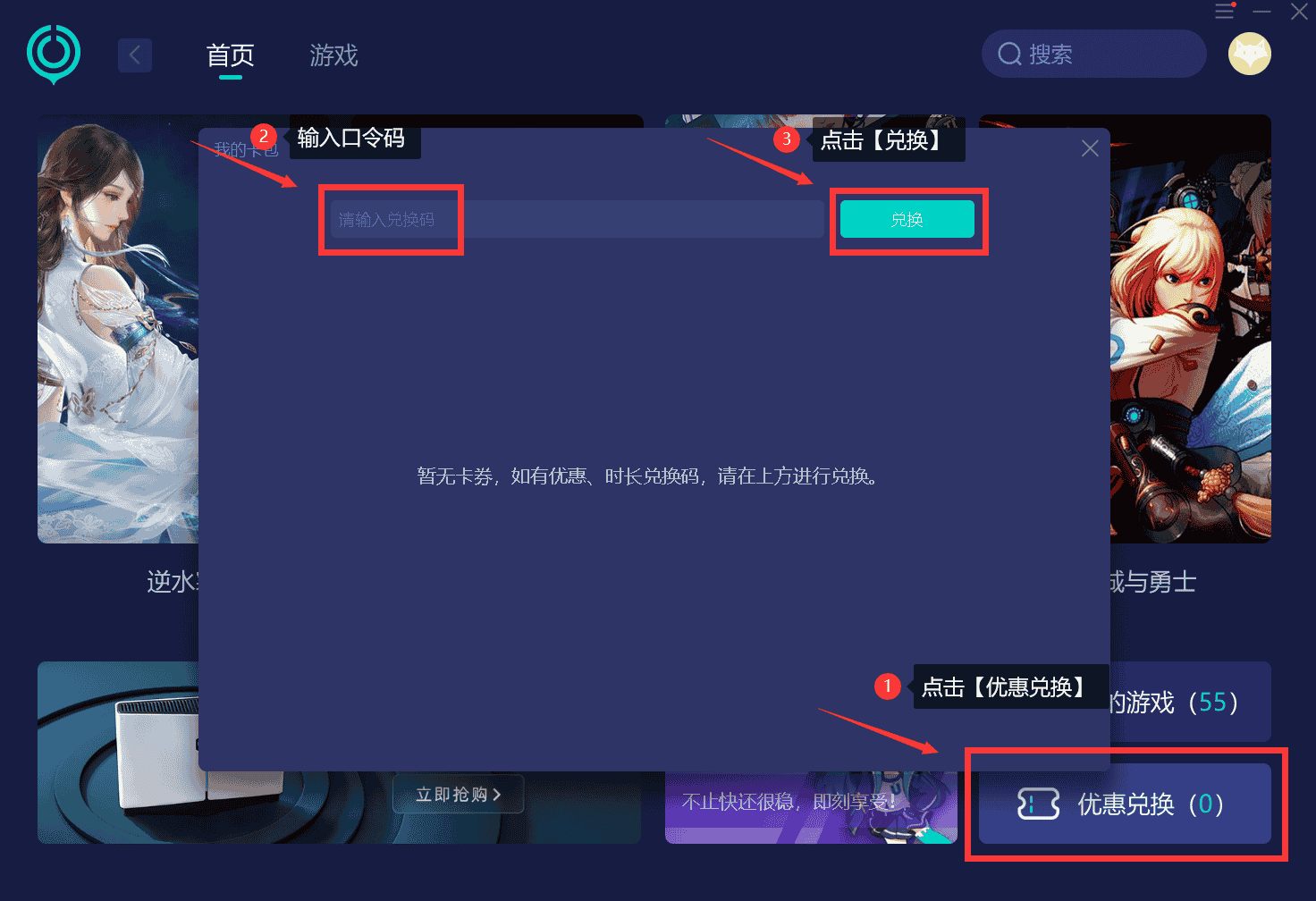
第四步:於搜尋欄輸入Steam,選擇對應平台啟動智慧加速。
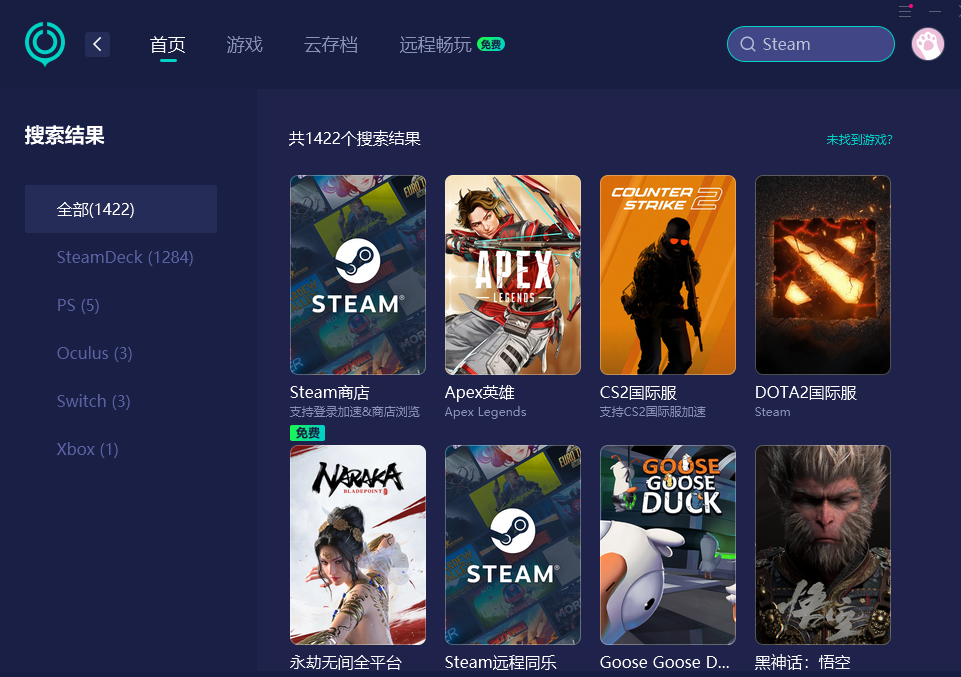
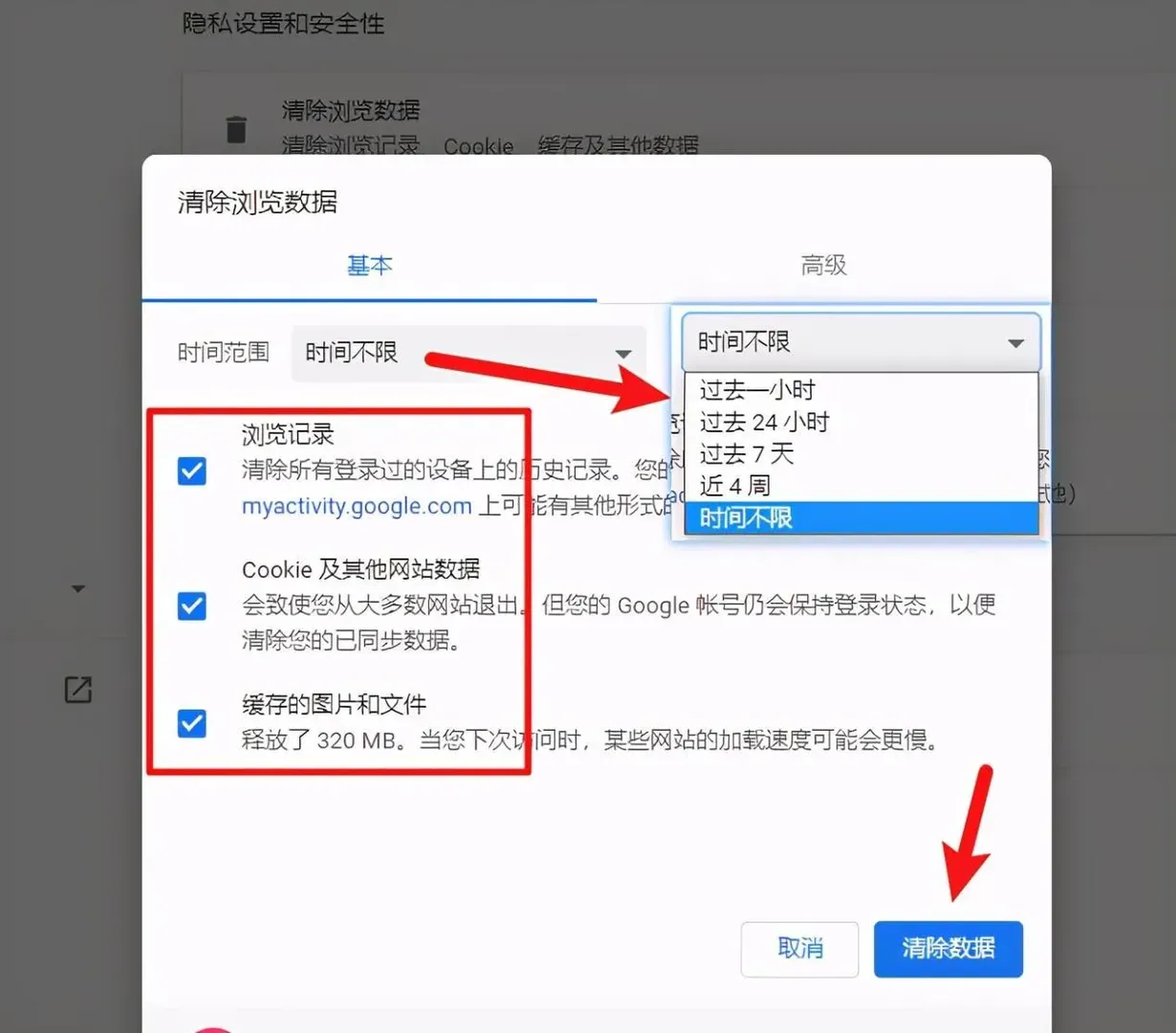
2. 調整系統與瀏覽器設定
清除瀏覽資料:進入設定選單勾選暫存檔與Cookie進行清除
暫時停用防護軟體:進行驗證時可先關閉相關程式
更換瀏覽器:若現用瀏覽器異常,可嘗試改用Firefox或Edge
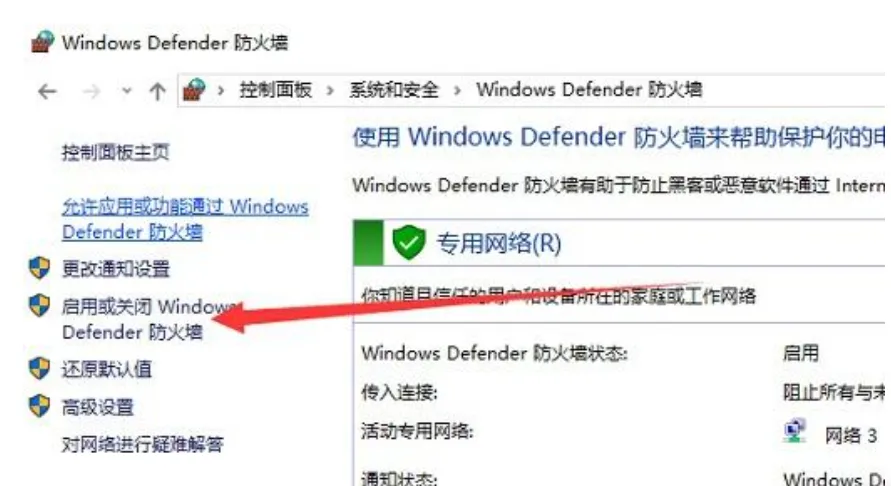
3. 切換網路環境與驗證方式
變更連線方式:從Wi-Fi切換為行動網路,或改用其他穩定網路
使用手機瀏覽器:部分玩家回報行動裝置瀏覽器較易通過驗證
選擇替代驗證:嘗試切換不同類型驗證碼進行測試
進階處理技巧
以管理員權限執行:使用系統管理員身分啟動Steam客戶端
重啟網路設備:將數據機與路由器重新開機恢復連線品質
檢查帳號資訊:確認註冊資料完整且無錯誤輸入
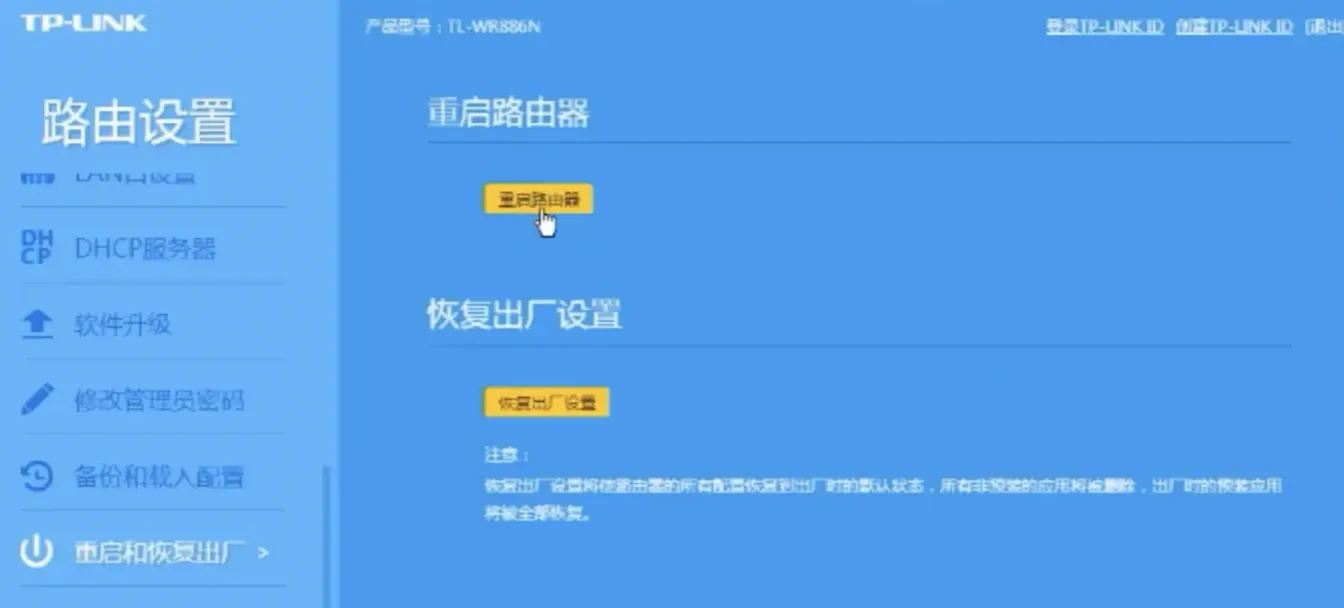
總結說明
Steam人機驗證問題雖令人困擾,但透過上述方法多數情況都能解決。其中運用【UU加速器】改善網路環境是最直接有效的方式,特別推薦給連線品質較差的用戶。定期清理瀏覽資料與嘗試不同驗證方式也能在特定情境發揮作用。
保持耐心是處理技術問題的關鍵要素,若嘗試多種方法仍無法解決,建議直接聯繫Steam客服尋求專業協助。